Selve opsætningen af alle tilgængelige WFS-tjenester, sker i menuen 'Services'.
Menuen vælges i hoveddialogen under 'Setup' og 'Services':
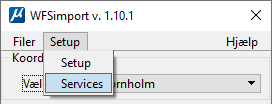
Her kan følgende bestemmes:
•Hvad der skal hentes.
•Hvilket lag og evt. symbol de hentede data skal indlæses med i MicroStation
oEvt. opdeling på yderligere MicroStation-lag afhængig af hvilke attribut/item-informationer de enkelte elementer indeholder (det er ikke alle WFS-tjenester der leverer meta-/attributdata).
•Oprettelse og valg af login til de enkelte WFS-tjenester - der er kun få tjenester som ikke kræver et login.
Hele opsætningen gemmes i en eller flere .xml konfigurationsfiler. Det specifikke navn på .xml filen skal angives i kategorien - se 2.1 Opsætning af kategorier
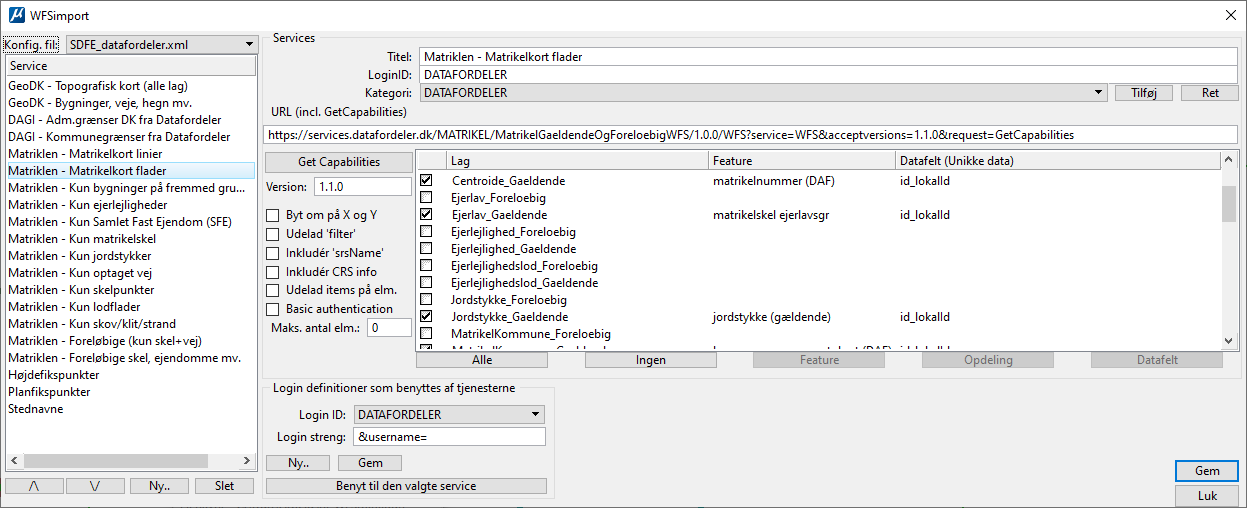
I venstre side af dialogboksen vælges i toppen den konfigurationsfil hvor service'en skal gemmes i. Under valg af konfigurationsfil vises de enkelte Services, som er sat op i den valgte konfigurationsfil. Det er denne liste, som brugeren ser i hoveddialogboksen på WFSimport (når der er valgt kategori).
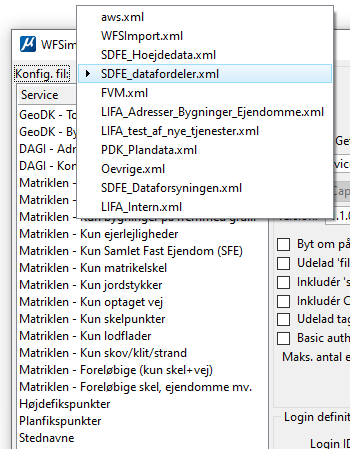
Opsætning og valgmuligheder for de enkelte services (korttjenester) er gennemgået herunder.
Hvis der skal udarbejdes en ny service klikkes på "Ny" og det er muligt at indtaste en titel på den nye service.
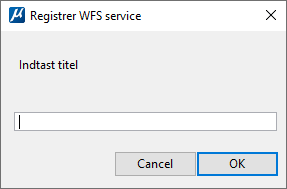
Eksempel på opsætning af tjeneste:
Valg af WFSservice og login
I det følgende vil der blive taget udgangspunkt i tjenesten "KF: Matrikelkort - Flader". Denne service leveres af Datafordeleren (fra SDFI). Tjenesten er sat op, så der trækkes på en delmængde af det, som stilles til rådighed.
Det centrale i opsætningen er kaldet (URL'en) for tjenesten. Når der er trykket 'OK' for oprettelsen af den nye tjeneste, skrives URL'en ind i feltet 'URL (incl. GetCapabilities)'.
Kaldet til tjenesten ser således ud: https://services.datafordeler.dk/MATRIKEL/MatrikelGaeldendeOgForeloebigWFS/1.0.0/WFS?service=WFS&acceptversions=1.1.0&request=GetCapabilities
Kaldet for hver enkelt WFS-tjeneste er unik og leveres af serviceudbyderen.
Når URL'en er skrevet ind i feltet, skal der angives et 'Login ID' og en login streng. Login ID'et er et navn, som brugeren selv bestemmer og kan typsik være navnet på den eller de tjenester login'et giver adgang til.
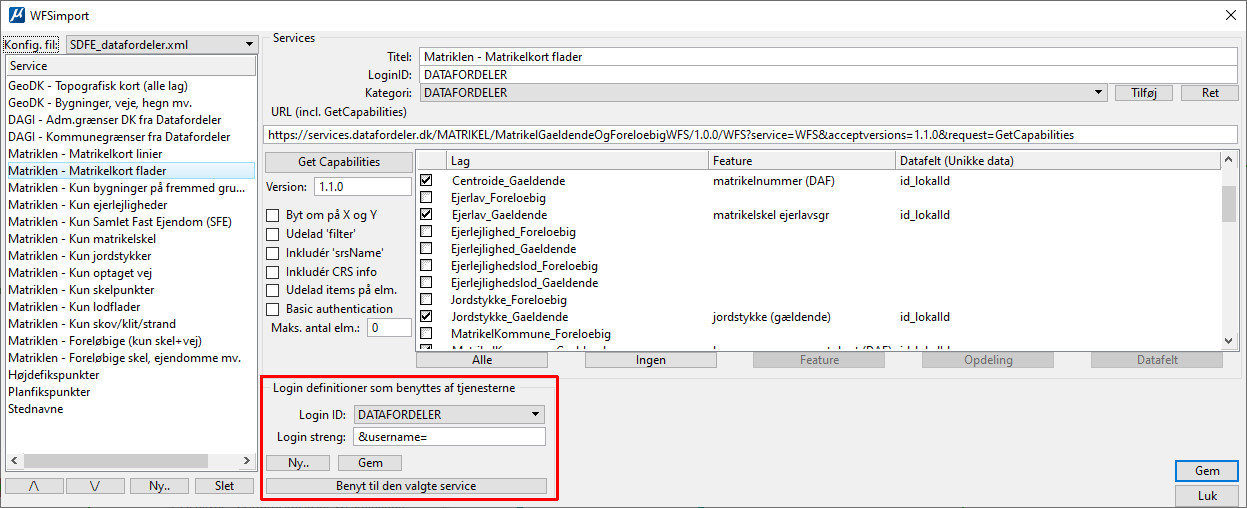
For at angive et nyt login ID tryk på knappen 'Ny...'
Indtast et login ID og tryk OK til boksen. I feltet for 'Login streng' skrives login strengen ind, hvorefter der trykkes på 'Gem'. Når først login'et er gemt, kan det vælges i dropdown-menuen 'Logins' over felterne. Denne liste over gemte logins gemmes i filen "LIFA_logins.par" som typisk er placeret i mappen "Logins" i LIFA's opsætningsbibliotek. (Typisk placeret i S:\programmer\lifa\microstation\Logins). Se også afsnittet 'Installation.
Når login'et er oprettet og valgt, trykkes herefter på 'Benyt til den valgte service' for at knytte login'et til den valgte service.
Når Login-id og Login strengen er sat, er det nu muligt at klikke på 'Get Capabilities'. Det medfører at der sendes en forespørgsel til den aktuelle WFS-server som så (forhåbentligt) svarer pænt tilbage
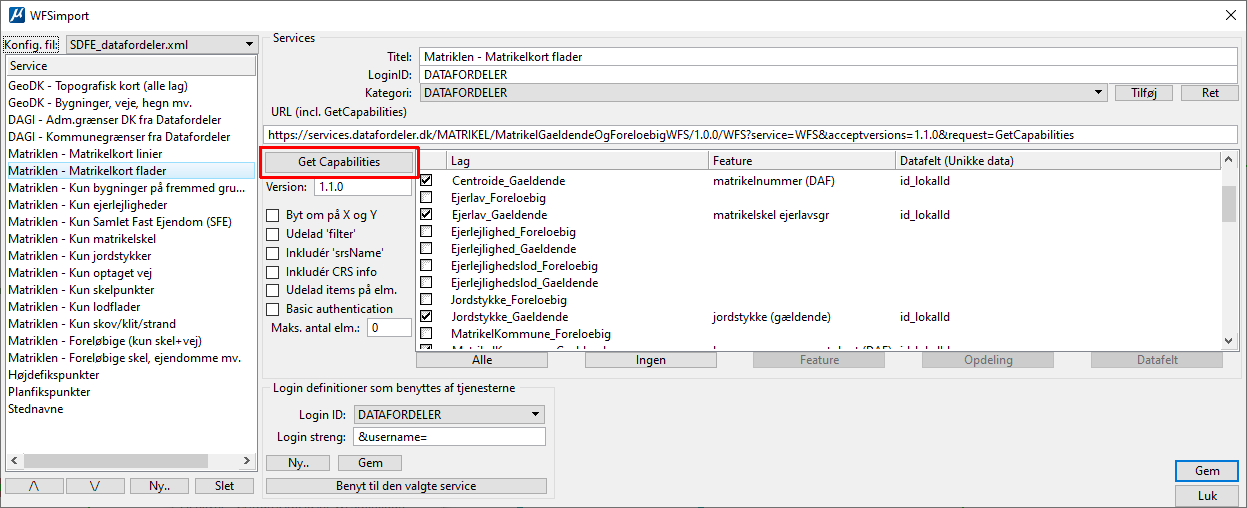
'Get Capabilities' medfører at der sendes en forespørgsel til den aktuelle WFS-server som så (forhåbentligt) svarer pænt tilbage
Resultatet er en liste over de "Lag", som den pågældende WFS-tjeneste stiller til rådighed. Ved at sætte flueben ud for hvert enkelt lag, vælges om netop dette lag skal hentes eller ej. I det viste eksempel hentes bl.a. Ejerlav, Sogn, Centroide, FixpunktS34 m.fl. Det er muligt at slå alle lag til eller fra vha. knapperne "Alle" eller "Ingen" under lagvalgene.
Feltet 'Version:' udfyldes automatisk med versionsnummeret på den WFS-standard som tjenesten er udbudt efter. Der skal derfor ikke rettes i dette felt.
Enkelte services kræver specielle indstillinger for at kunne give det ønskede resultat. Til dette formål kan der sættes flueben ud for "Byt om på X og Y", "Udelad 'Filter'", "Inkludér 'srsName'" og "Udelad tags på elm.". Punkterne "Byt om på X og Y" samt "Inkludér CRS info" bruges pt. ikke så felterne kan efterlades blanke. "Udelad 'filter'" bruges pt. kun i servicen "GEUS: Jordboringer".
Valg af MicroStation lag mm.
Efter valg af de ønskede WFSlag skal defineres, hvilke MicroStation lag data gemmes på. Dette gøres ved at vælge de enkelte lag, trykke på knappen 'Feature' som åbner en ny dialogboks. Først vælges kategori og dernæst det ønskede lag vælges - se evt. 2.4 Opsætning af features og 2.5 Opsætning af kategorier for lag.
Når en feature vælges, vil data fra denne WFS-tjeneste blive placeret på et lag med feature-navnet.
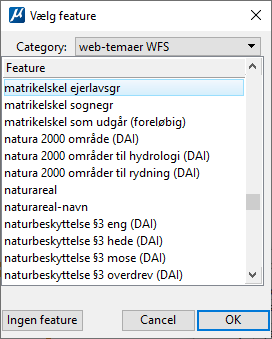
De tilgængelige kategorier og features (lag) hentes hhv. fra filerne WFSImport_Categories og WFSImport_Features.xml. WFSimport kan dog midlertidigt sættes op til at læse lag fra en database (featuretabel) - se 2.4 Opsætning af features
Lag fra WFS-tjenesten som ikke tildeles en feature, bliver udtegnet på "default" laget i MicroStation (tynde hvide linjer).
Sammenhængen mellem den valgte service, de hentede lag (som udbydes af distributøren) og hvilke features de skal importeres som (i MicroStation), bliver gemt i .xml filer som typisk har navn efter den tjeneste der indlæses fra. Det specifikke navn på .xml filen skal angives i kategorien - se 2.1 Opsætning af kategorier
Bemærk: RGB farver fra version 1.10.1
Når der trykkes "Gem" gemmes de valgte indstillingerne i den aktuelle .xml (konfig) fil - f.eks. SDFE_Datafordeler.xml. Samtidig læser programmet også den aktuelle dgn fils farvetabel og aflæser RGB farvekoden for det valgte lags farvenummer og tilføjer RGB værdien i WFSImport_Features.xml. For color 0 vil der dog altid blive gemt sort (RGB=0,0,0) som farve.
Redigeres eller tilføjes nye services/tjenester vil disse derfor efterfølgende bliver optegnet med RGB farver (uafhængigt af farvetabellen i den aktive dgn fil).
NB: Hvis der ikke ønskes RGB farver skal disse efterfølgende slettes i WFSImport_Features.xml
Opdeling på flere lag ud fra attribut-oplysninger
Det er muligt at lave en yderligere opdeling på MicroStation lag end blot på det lagniveau som WFS-tjeneste tilbyder.
Et eksempel kunne være skelpunkter fra SDFIs Datafordeleren. Her udstilles alle skelpunkter på samme lag mens skelklassen "kun" hænger på skelpunktet som en attribut.
Nedenfor er det vist, hvordan skelpunkter i klasse 1, 2 eller 3 skal placeres i designfilen. Klassen findes nemlig kun som attributinformation til skelpunktet.
1. Klik først på laget og vælg derefter 'Opdeling'. Følgende dialogboks kommer frem:
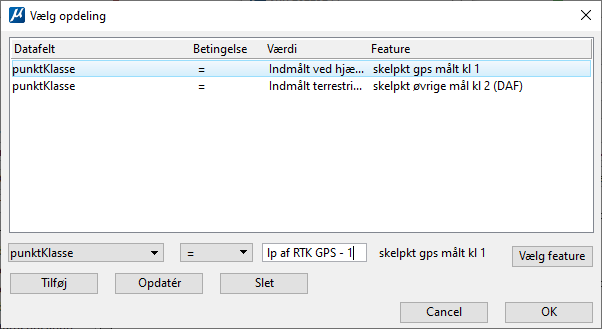
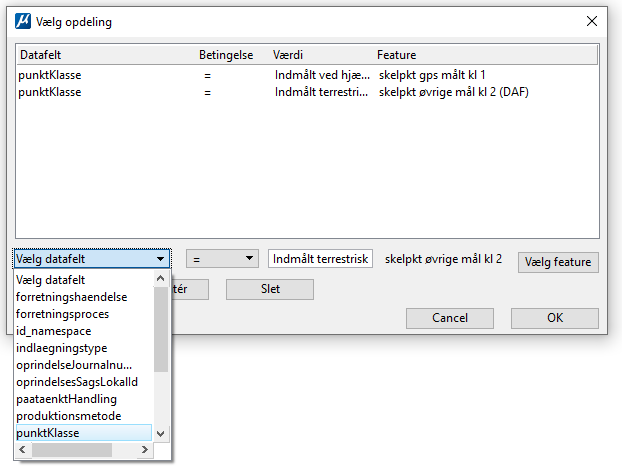
2. Ved at klikke på "Vælg datafelt" vises alle de attribut-informationer, som hænger på hvert enkelt skelpunkt. I det valgte tilfælde vælges 'Punktklasse' fra dropdown-menuen.
![]()
I næste felt vælges "=" og herefter værdien. Det er afgørende at attributværdien er præcist den der hentes hjem fra WFS-tjenesten. Det kan derfor være en fordel først, at hente et stykke af matrikelkortet ind i dgn filen uden opdeling og derefter kopiere værdien fra den skelpunktets item værdi (i MicroStation) - vælg Edit Item eller Properties på skelpunktet i MicroStation:
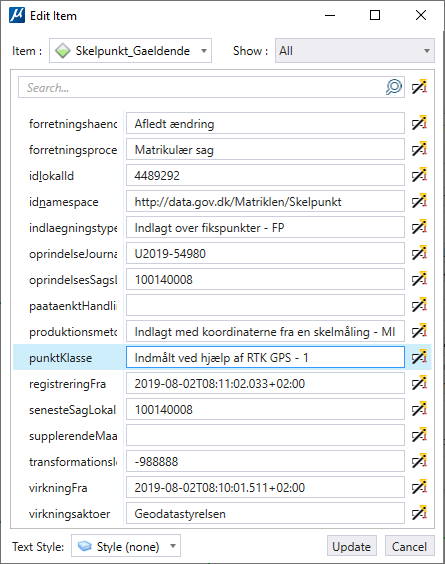
Til sidst trykkes "Vælg feature" for at vælge hvilke feature (lag) de enkelte skelpunkter skal placeres på - afhængig af om der er tale om klasse 1, 2 eller 3 skelpunkter.
Hvis det ikke ønskes at klasse 3 skelpunkter skal hentes hjem, undlades blot den sidste linie i dialogboksen "Vælg opdeling". En opdeling kan slettes ved først at markere linjen og dernæst trykke på 'Slet'.
3. Tryk 'OK' når opdelingen er færdig.
Så er opsætningen af denne tjeneste færdig og der kan indsættes flere efter behov.
NB: Husk at opsætningen først gemmes når der trykkes "Gem" i hoveddialogboksen for opsætning af services/tjenester.
Datafelt
For at undgå dubletter ved gendindlæsning af data, kan man for hvert lag specificere et datafelt som indeholder et unikt nummer eller kode for de enkelte element.
Dette gøres ved at klikke på det enkelte lag, trykke på knappen 'Datafelt' hvorved en ny dialogboks åbnes og det ønskede datafelt vælges.
Ved valg af datafelt sikres der ved genindlæsning af data i et område, at der ikke indlæses elementer, som allerede er indlæst.
I det aktuelle eksempel med matrikelkortet og skelpunkter er det feltet "id_lokalid" som er unikt for alle skelpunkter.
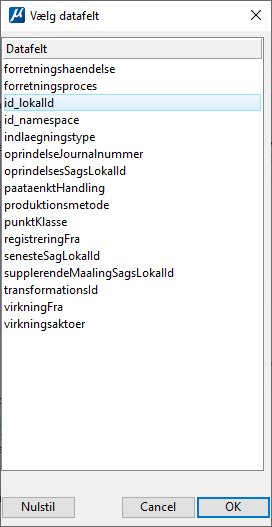
Rettigheder
Når der hentes WFS-tjenester kan der være opsat rettigheder for hvilke data/lag og hvor meget der må hentes. Det afhænger af hvilke rettigheder det enkelte firma eller organisation har med deres login. Til de frie danske grunddata har alle lov til at hente stortset alt. Der er dog andre som udstiller WFS-data (bl.a. forsyningsselskaber m.fl.) som ikke nødvendigs giver fri adgang for alle.